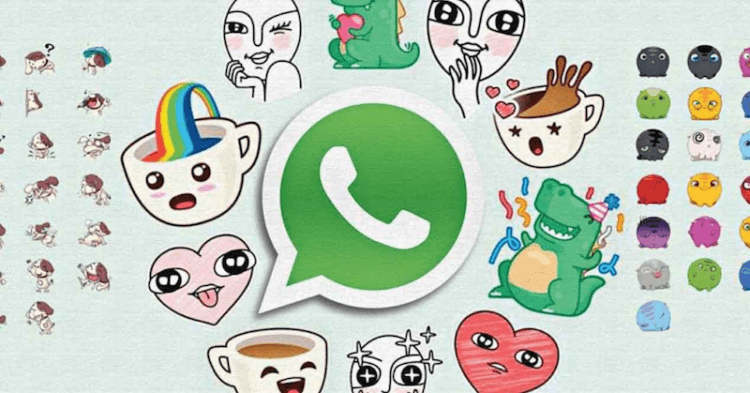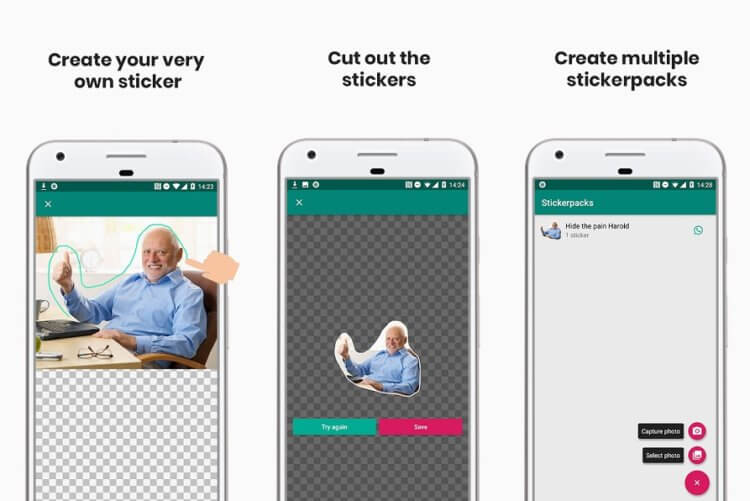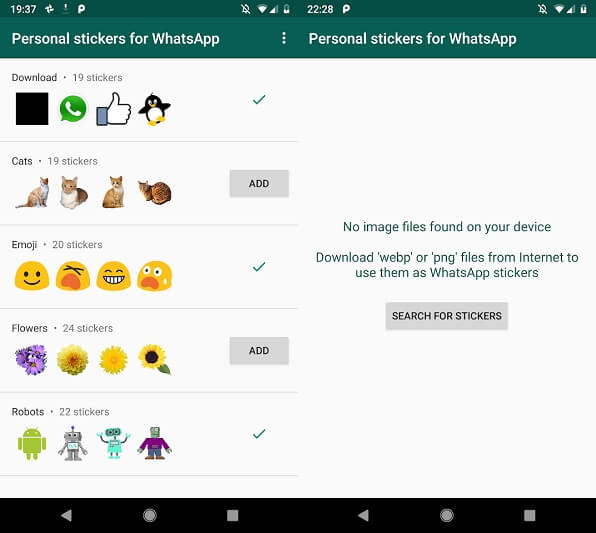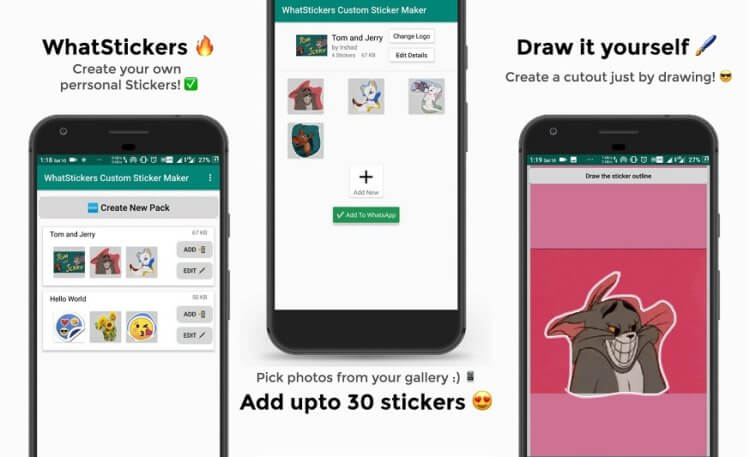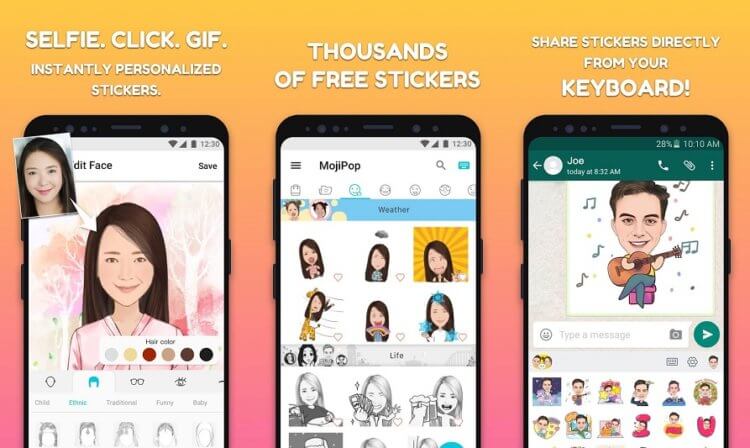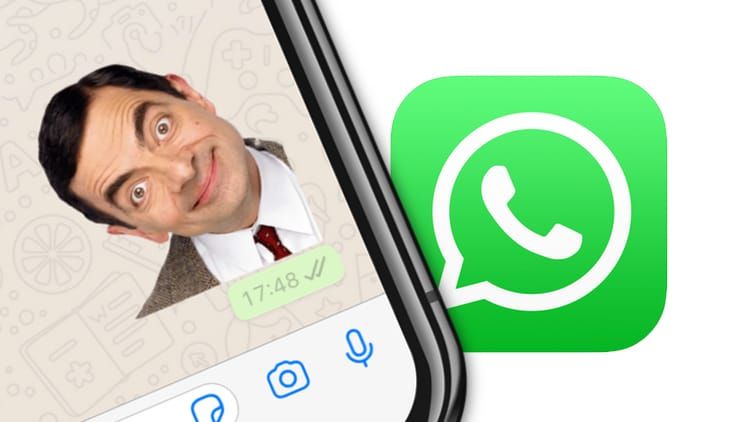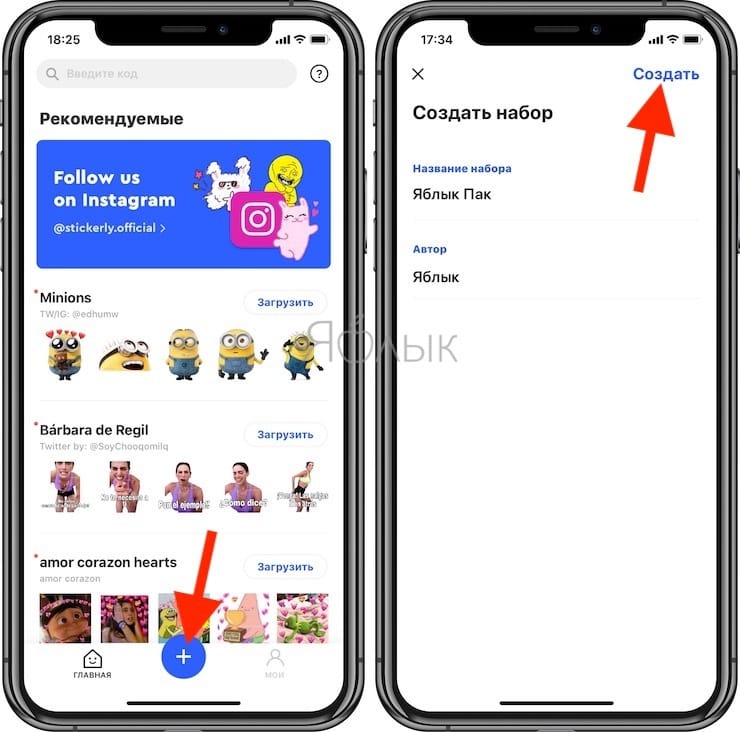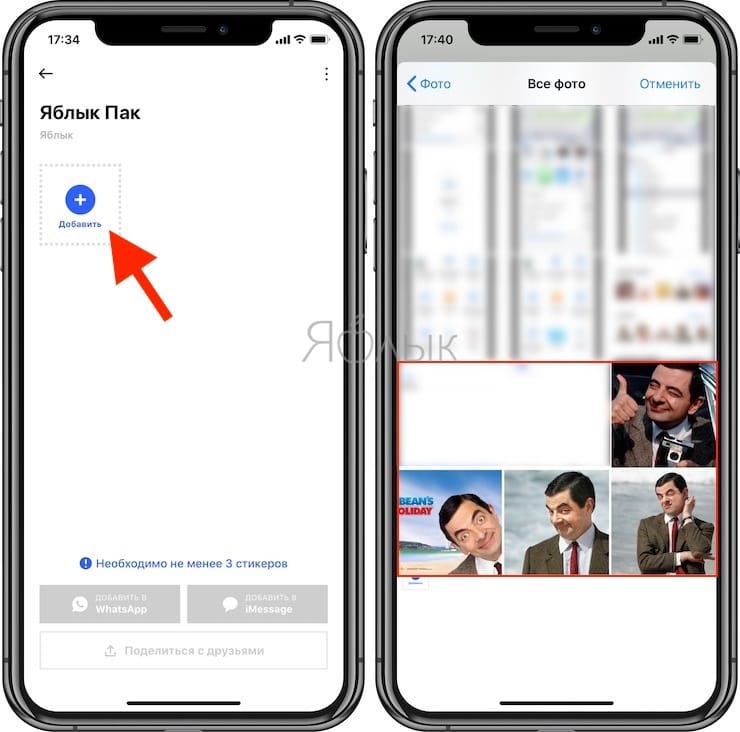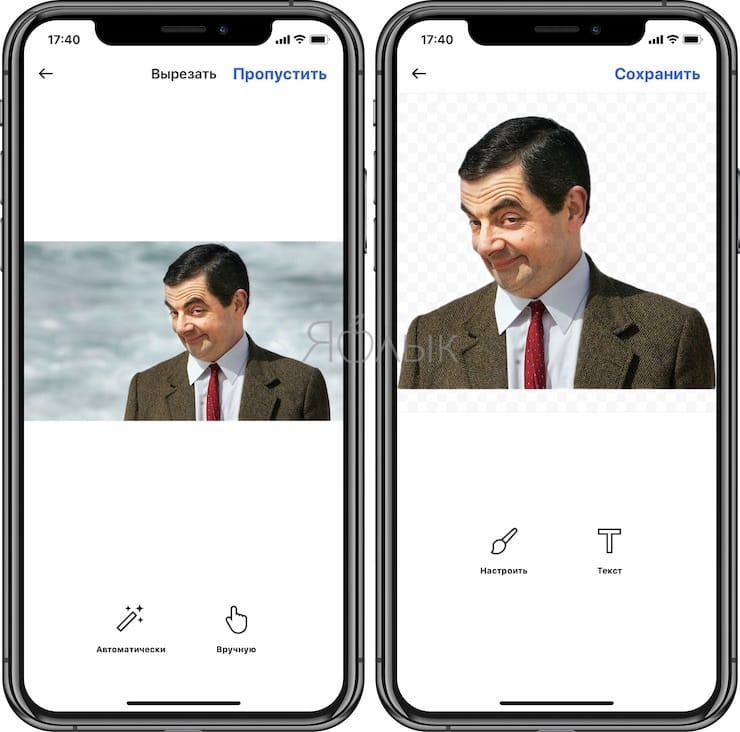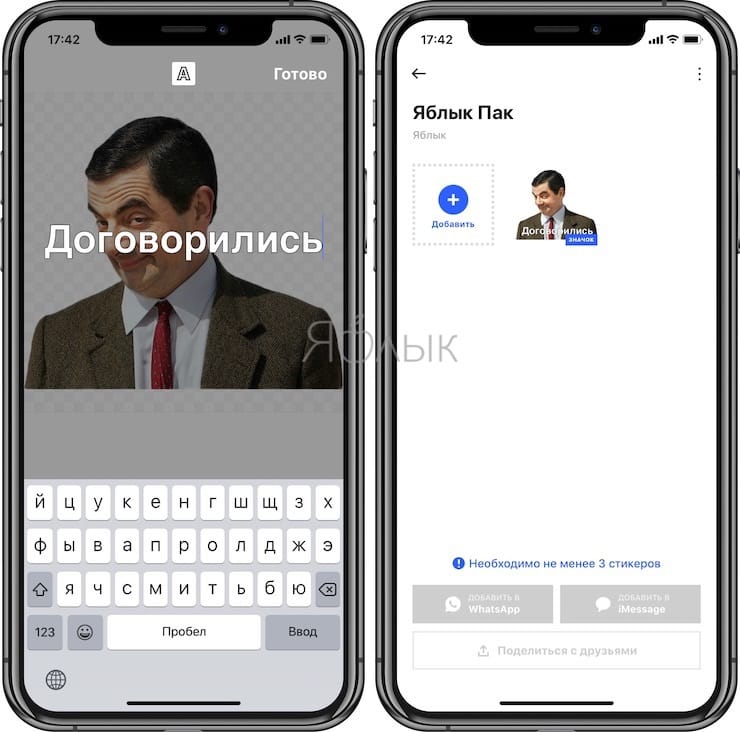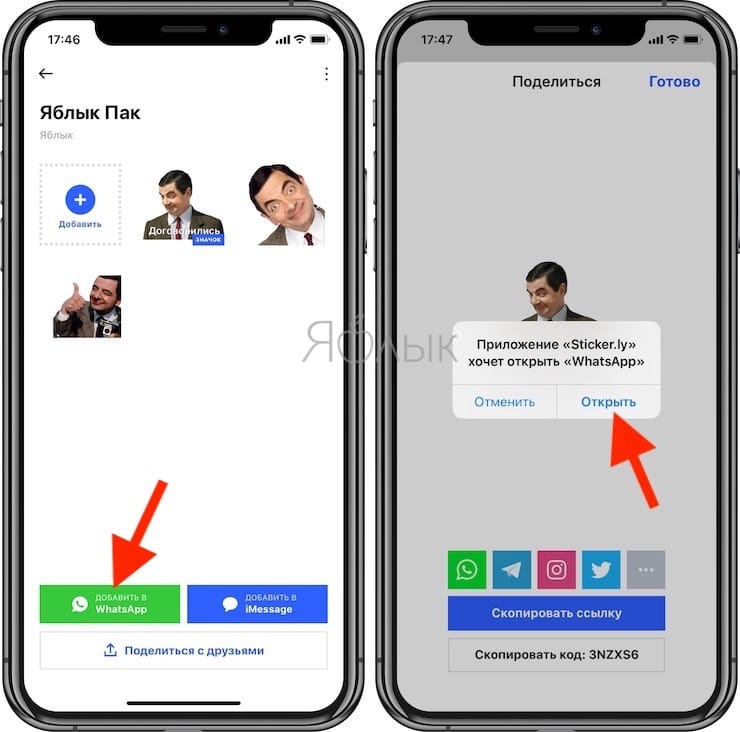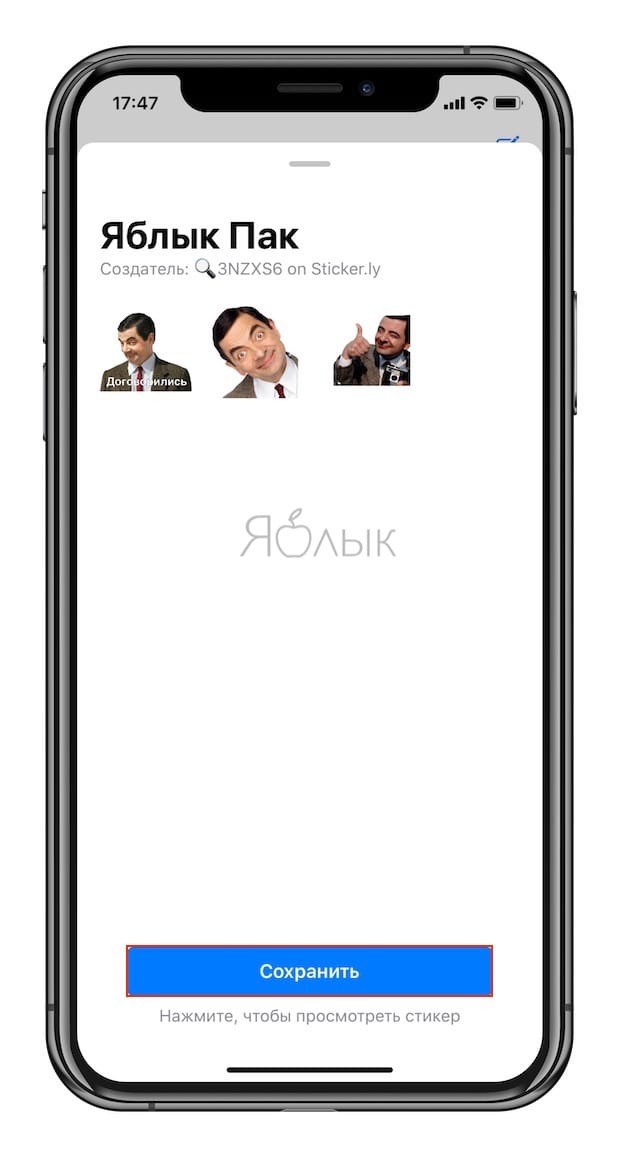Как сделать смайлик для ватсапа
Как создать смайлик со своим лицом для использования в WhatsApp?
Нет ничего лучше, чтобы сделать ваши чаты в WhatsApp более личными и увлекательными, чем использовать смайлы, созданные с вашего лица.
Создать собственный смайлик для использования в приложениях обмена сообщениями типа WhatsApp очень просто.
Так называемые «мемоджи» были представлены на iPhone в 2018 году, а затем были воспроизведены в различных приложениях для Android. Его цель состоит в том, чтобы пользователи чувствовали себя более отождествленными со своими смайликами, когда делятся чувствами или идеями.
Их можно создать несколькими способами, в зависимости от операционной системы, установленной на вашем телефоне:
С iOS
Как мы уже упоминали, если у вас есть iPhone, вы можете создавать и персонализировать свои заметки, не загружая никаких приложений; вам следует только:
1. Войдите в приложение “Сообщения”.
2. Войдите в любой разговор
3. Выберите текстовое поле и значок Animoji.
4. Проведите пальцем вправо, выберите Memoji, а затем «Добавить новый Memoji».
5. Вам будет показан аватар, который вы можете настроить по своему вкусу, выбирая и настраивая такие элементы, как оттенок кожи, прическу и глаза.
Когда вы закончите, нажмите ОК, и все, вы можете использовать его на разных платформах, таких как WhatsApp.
В Android
На телефоны с этой операционной системой необходимо загрузить приложения, позволяющие создавать персонализированные смайлы; некоторые из лучших:
Bitmoji
Он позволяет создавать заметки в стиле iPhone. Вы можете изменить его внешний вид от цифровой копии до селфи, которое вы можете персонализировать по своему вкусу.
FaceQ
Его особенность – создание мемоджи в стиле аниме-мультфильма; аватар можно создать с нуля.
Зепето
В этом приложении вы также можете создать памятку на основе селфи, поэтому вам нужно сделать снимок, чтобы создать его. Затем вы сможете персонализировать его с помощью одежды и различных аксессуаров.
С информацией от Noticieros Televisa
Фото: Снято с Noticieros Televisa
Чем мы можем помочь?
Мы предоставляем шаблоны приложений и код для Android и iOS, чтобы вы могли создавать свои стикеры и приложения, даже если у вас совсем немного опыта в разработке и написании кода. Для более опытных разработчиков предлагается набор API и интерфейсов, поддерживаемых WhatsApp.
Ознакомьтесь с приведёнными ниже требованиями к стикерам, а также обратите внимание на файлы README, сопровождающие шаблоны приложений. В этих файлах вы найдёте все требования и советы, которые пригодятся вам при создании приложений со стикерами для WhatsApp.
Примечание. В соответствии с правилами Apple App Store, при разработке приложения со стикерами для iOS вы должны создать уникальный пользовательский интерфейс, не используя интерфейс нашего шаблона приложений.
Ваши стикеры должны соответствовать следующим требованиям:
Вы также должны предоставить иконку, которая будет представлять ваш набор на панели стикеров WhatsApp. Размер этого изображения должен составлять 96×96 пикселей, а объём — не превышать 50 КБ.
В дополнение к этим требованиям мы рекомендуем принять во внимание следующее:
Если у вас есть вопросы или вы столкнулись с проблемой, связанной с созданием стикеров, напишите нам по адресу developers@support.whatsapp.com. По всем остальным вопросам вы можете связаться с нами прямо из приложения WhatsApp, перейдя в Настройки > Помощь > Напишите нам.
Стикеры доступны в последней версии приложения WhatsApp на платформах Android и iPhone. Если вы не видите стикеры, убедитесь, что вы обновили WhatsApp до последней версии в магазине приложений своего телефона.
Как самостоятельно сделать стикеры для WhatsApp
Один из самых популярных на сегодня мессенджеров WhatsApp постоянно совершенствовался, получая все новые и новые функции. Однако появления стикеров пользователи приложения ждали очень и очень долго. И вот недавно мы получили долгожданную опцию. При этом любой желающий может запросто создать свой набор стикеров, используя хоть героев знаменитых произведений, хоть фотографии своего кота. Давайте разбираться в том, как создать стикеры для самого популярного мессенджера самостоятельно.
Стоит заметить, что база стикеров уже сегодня весьма и весьма обширная, но, согласитесь, всегда приятно сделать что-то самому. Тем более, что это весьма просто.
StickerMaker
StickerMaker — это очень простое в использовании приложение, которое позволяет быстро создавать наборы стикеров для WhatsApp. Просто нажмите на кнопку “Создать новый набор стикеров”, чтобы начать креативить. Вам будет предложено выбрать имя для вашего пакета и даже добавить имя автора. Пакет может включать до 30 наклеек. Чтобы создать наклейку, просто выделите часть фотографии, которую вы хотите превратить в стикер. После того, как вы создали как минимум 3 стикера, вы можете объединить их в набор, нажав на кнопку “Добавить в WhatsApp”.
Sticker Studio
Еще одна хорошая и простая программа, которую вы можете использовать бесплатно. Начните добавлять свои собственные фотографии, используя кнопку » + » в приложении. После добавления изображений, вам нужно будет выбрать область и создать стикеры. Минимальный набор также может состоять как минимум из 3 наклеек.
Personal Stickers
Поскольку стикеры — это изображения в формате PNG, у вас есть возможность вручную добавлять файлы PNG в WhatsApp и использовать их в качестве наклеек. Это приложение позволяет использовать и легко импортировать PNG изображения в WhatsApp и создавать из них пакеты стикеров. Просто выберите PNG-файл на устройстве, приложение его обработает и на выходе вы получите готовый стикер.
Custom sticker maker и WhatStickers.in
Первое приложение превращает ваши фотографии в наклейки, не удаляя их фон. Но если вы хотите, то можете сделать и это. WhatStickers.in практически «брат-близнец» Custom sticker maker, поэтому мы и объединили их в одну категорию. Набор стикеров ограничен 30 штуками. Подобной функциональностью обладает и Background Eraser.
MojiPop
MojiPop является набором инструментов для создания стикеров в стиле смайликов эмоджи. Просто сделайте селфи или выберите фото, где можно выделить лицо, и приложение создаст аватар, который вы можете настроить по своему усмотрению и сохранить в качестве стикера.
Еще больше интересных материалов вы можете прочитать в нашем новостном канале в Телеграм.
Новости, статьи и анонсы публикаций
Свободное общение и обсуждение материалов
В прошлом году, одновременно с запуском серии Galaxy Note 20, Samsung объявила, что будет поддерживать программное обеспечение на большинстве своих телефонов в течение трех лет. Это было хорошей новостью, которая немного встряхнула всю индустрию, заставив производителей быстрее шевелить лапками в сторону такого же решения. По пути корейцев уже пошли OnePlus, Oppo, VIVO и даже Xiaomi. Правда, пока не во всех вышедших моделях. Все это очень хорошо, но есть кое-что, что сильно раздражает в поведении брендов, которое уже начало проявляться. Возможно, вам это тоже не нравится.
Анонс Android 12L стал для многих из нас неожиданностью. Хотя мы готовились к выходу небольшого обновления основной линейки Android 12, мы не думали, что отдельная версия появится столь быстро. Новинка демонстрирует все старания Google в создании отдельной операционной системы для устройств с большими экранами. Фактически, это обновление действительно стало настолько важным, что совершенно заслуженно получило собственное имя и отдельно от обычной версии станет предметом программы предварительного тестирования для разработчиков. Пока же давайте поймем, насколько действительно важна эта операционная система для компании и что она даст ей в будущем.
Как сделать стикер в Ватсапе
Сложно представить сообщения в популярных мессенджерах и социальных сетях без стикеров. Один сухой текст выглядит не очень привлекательно. Поэтому разработчики добавили возможность в WhatsApp разбавлять текст милыми картинками и анимациями. В этой статье вы узнаете, каким образом сделать крутой стикер в чате Ватсап, и как его можно применить.
Использование стикеров в Ватсапе
Чтобы выбрать картинку, нажмите на иконку, которая выполнена в виде наклейки с завёрнутым уголком.
На экране под блоком для ввода сообщения появится набор стикеров. Есть также и другие, для смены набора выберите другой вверху.
Чтобы посмотреть весь набор, пролистайте его вверх. А чтобы использовать любой из предоставленных, просто нажмите на него, и он появится в окне для ввода сообщения в Ватсапе.
Кроме этого вы можете как загружать уже готовые пакеты стикеров из интернета или Google Play, App Store, так и создавать свои. Ведь стандартный набор смайликов и гифок довольно ограничен. И тем пользователям, которые часто общаются в WhatsApp стандартный набор быстро надоест. Смайлики в приложении разбиты по категориям.
Выберите внизу этот раздел и нажмите одну из категорий над окном со смайлами.
Способ сделать стикер для WhatsApp своими руками
На самом деле создать собственные стикеры не так уж и сложно. И для этого понадобится дополнительное приложение, в котором мы будем создавать саму картинку. Давайте возьмём, например, Picsart.
И установим его на своё мобильное устройство.
Дальнейший порядок действий:
На этом этапе первая картинка у нас уже готова. Но за один подобный сеанс в приложении Picsart можно делать до 5 таких картинок. Для их добавления нам нужна ещё одна программа — « Лучшие стикеры » или «Создай стикер». Установите приложение и запустите.
Затем нажмите на кнопку с плюсом, чтобы добавить набор стикеров в Ватсапе.
Затем:
Теперь откройте новое сообщение и нажмите на значок наклейки, чтобы открыть раздел с картинками.
Найдите и выберите добавленный вами, чтобы отправить его друзьям по Ватсапу.
Приложения для создания стикеров
В App Store и Гугл Плей есть несколько хороших приложений, которые умеют создавать стикеры и отправлять их прямо в Ватсап. Таким образом вам не нужно будет скачивать и устанавливать дополнительные программы для обработки изображений. Вы сможете сразу же в одном сделать наклейку для WhatsApp и тут же отправить его в свой набор.
О таких приложениях далее пойдёт речь:
| Ссылки на приложения: | Особенности: |
|---|---|
| «Создай стикеры для Ватсап» | Отличное, простое и эффективное приложение для быстрого создания стикеров любой сложности. В целом ориентировано на создание наклеек из фотографий. Так как в наборе инструментов есть такие, как замена фона, быстрая вырезка человека из фона, коррекция цветов и другое. |
| «Wemoji — WhatsApp Sticker Maker» | Приложение также умеет создавать моментальные наклейки для вашего Ватсапа. В нём есть полезная функция, которой нет в других — ручная обрезка с автоматической корректировкой. Этот инструмент позволяет очень точно выделять объект из фото. Или корректировать автоматическое выделение. Как и другие, оснащёно прямой отправкой картинок в WhatsApp. |
| «WaStickerApps Memes» | Это необычный редактор для Ватсапа. Целый набор мемов, которые можно добавлять в набор стикеров своего мессенджера. С этим приложением у вас появится сборник мемов в смартфоне. Любой из них можно использовать для сообщений. |
Стоит испробовать каждое из них, чтобы найти подходящий инструмент для создания наклеек из собственной галереи.
Инструкция по удалению наклейки в Ватсап
Добавленные вами наклейки могут радовать вас какое-то время. И вы будете пользоваться ими часто. Но в какой-то момент их количество вырастет, новые будут привлекательными, старые наоборот — казаться ужасными. В этом случае появляться необходимость удалить стикер. У вас есть и такая возможность.
Каким образом добавить готовые картинки в мессенджер
Не обязательно создавать свой собственный стикер. Возможно вы не знали, что можно найти абсолютно любой набор или наклейку в других наборах. Вы сможете найти их в маркетах для вашего мобильного устройства. Обратите внимание на набор под названием « Stickify: 5 000+ ».
В нём более пяти тысяч уникальных наклеек, которыми вы можете воспользоваться. После установки и запуска приложения вам нужно будет выбрать подходящую наклейку по темам. И нажать на вертикальную стрелочку для её загрузки.
В наборе есть не только рисованные и мультяшные наборы. Вы сможете найти также лица популярных личностей, наклейки с популярными эмодзи, смайликами.
Или даже создать свой. В программе встроен современный редактор, который практически не отличается по функциям от уже рассмотренных нами программ.
Другие возможности стикеров в WhatsApp
В самом приложении Ватсап немало классных функций, которые точно будут вам полезны при использовании стикеров. Например, кнопка с плюсом, которая находится выше блока с наборами картинок поможет вам открыть раздел « Дополнительные стикеры ». Нажмите эту кнопку, если хотите просмотреть список доверенных приложений с наборами наклеек в Play Market. Здесь также есть раздел, который поможет бесплатно обновлять ваши наборы.
Свой список избранных наклеек вы можете редактировать. Когда в нём наберётся неоправданно большое количество наклеек, выберите его и нажмите на « Удалить из избранного ». То же самое можно проделывать со списком ваших смайликов. Коснитесь одного из них и нажмите на кнопку « Удалить ». Этим способом вы сможете удалить любой стикер, который вы сами сделали для Ватсапа.
Как делать собственные стикеры для WhatsApp на iPhone и Android
Стикеры являются быстрым и интересным способом передать свои мысли и эмоции собеседнику в WhatsApp. Но не всегда в стандартном наборе найдется нужный вариант. В таком случае можно попробовать создать собственный набор стикеров, который отражал бы ваши индивидуальные реакции. Как это сделать на iPhone или телефоне с Android, рассказывается в этом материале.
В магазине Google Play для Android вы можете найти множество приложений со стикерами. С другой стороны, в App Store для iPhone есть лишь несколько подобных хранилищ. На самом деле вам не особенно нужны эти сторонние приложения, и вам не нужно быть разработчиком или программистом для создания своего собственного стикера.
Как делать собственные стикеры для WhatsApp на iPhone и Android
Для начала загрузите приложение Sticker.ly на свой смартфон с iOS или Android. Следующим шагом будет сбор фотографий, которые вы будете использовать для создания стикера. Загрузите нужные вам изображения или сделайте фотографии, подходящие для использования в качестве основы будущего стикера. Если вы создаете набор таких наклеек на основе селфи, то при съемке постарайтесь использовать нейтральный фон.
1. Откройте только что загруженное приложение Sticker.ly и нажмите кнопку «+» на нижней панели инструментов.
2. Здесь вы можете выбрать имя для вашего стикера, а также идентифицировать себя в качестве автора. Теперь можно нажимать кнопку «Создать».
3. На следующем экране нажмите кнопку «Добавить стикер».
4. Теперь вы увидите инструмент для выбора изображений. Перейдите к альбому, в котором вы сохранили фотографию, и нажмите на нее.
5. Изображение откроется в редакторе. Для начала приложение предложит вырезать фон. Нажмите на кнопку «Автоматически». Если ваше изображение имеет четкий фон и передний план, приложение должно автоматически удалить весь фон. И искусственный интеллект действительно хорошо проявляет себя в этой задаче. Но если изображение сложное, вы можете нажать на кнопку «Настроить».
6. Теперь при помощи своих пальцев сотрите или восстановите части изображения.
7. Если вы хотите, то можете добавить еще и текст на стикере, используя опцию «Текст». Введите текст, а затем переместите его в нужное место. А в верхней части приложения вы можете изменить стиль написанного. Как только вы останетесь довольны результатом, нажмите кнопку «Готово».
8. Остается просто нажать на кнопку «Сохранить».
Вот вы и сделали свой первый собственный стикер. Нажмите на кнопку «Добавить стикер» снова для создания еще одного элемента. Вам понадобится минимум три стикера для формирования из них набора.
После того как все ваши стикеры будут созданы, перейдите на страницу набора наклеек и нажмите кнопку «Добавить в WhatsApp».
После этого откроется приложение WhatsApp с экраном импорта стикеров. Здесь вы сможете еще раз просмотреть все добавляемые вами наклейки. Остается просто нажать на кнопку «Сохранить», чтобы добавить их в свой аккаунт.
Ваш набор наклеек теперь добавлен в WhatsApp и готов к использованию.
Перейдите к чату в WhatsApp и нажмите на значок стикера, который находится в левой части текстового поля. В разделе с картинками выберите свой набор в верхней строке, а затем нажмите на нужный вам стикер.